माइक्रोसॉफ्ट प्लानर में बैकग्राउंड या थीम कैसे बदलें
Microsoft Planner में एक योजना बनाना सबसे आसान काम है जो आप कर सकते हैं। लेकिन आप जानते हैं कि क्या इतना आसान है, और शायद इससे भी ज्यादा? एक नई पृष्ठभूमि या विषय जोड़ना! चलो सामना करते हैं; डिफ़ॉल्ट सफेद पृष्ठभूमि उबाऊ है; इसलिए, हमें संदेह है कि कई उपयोगकर्ता इसे बदलना चाहेंगे।
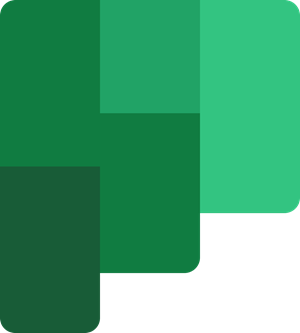
माइक्रोसॉफ्ट प्लानर(Microsoft Planner) में पृष्ठभूमि(Background) बदलें
तो, क्या किसी योजना(Plan) की पृष्ठभूमि या विषयवस्तु को बदलना संभव है ? हां, यह संभव है, और हम इस लेख के साथ इसे कैसे करें, इस पर चर्चा करने जा रहे हैं। अब, ध्यान रखें कि माइक्रोसॉफ्ट प्लानर(Microsoft Planner) एक ऐसा टूल नहीं है जिसे आप अपने विंडोज 10 कंप्यूटर पर डाउनलोड कर सकते हैं। सब कुछ वेब ब्राउज़र के भीतर से किया जाता है, या आप क्रमशः ऐप्पल ऐप स्टोर(Apple App Store) या आईओएस और एंड्रॉइड के लिए (Android)Google Play Store से ऐप डाउनलोड कर सकते हैं।
यहाँ Microsoft प्लानर(Microsoft Planner) में पृष्ठभूमि बदलने का तरीका बताया गया है :
- माइक्रोसॉफ्ट प्लानर वेबसाइट खोलें
- अपनी योजना खोलें
- योजना सेटिंग पर नेविगेट करें
- सामान्य टैब खोलें
- अपनी पसंदीदा पृष्ठभूमि चुनें।
आइए इस पर अधिक विस्तृत तरीके से चर्चा करें।
पहली चीज जो आपको करनी चाहिए वह है उस योजना(Plan) को खोलना जिसमें आप एक अलग पृष्ठभूमि रखना चाहते हैं। task.office.com पर जाकर ऐसा करें, फिर प्लानर हब(Planner Hub) पर नेविगेट करें । एक बार(Once) ऐसा करने के बाद, आपको स्क्रीन के नीचे अपनी सभी बनाई गई योजनाओं की एक सूची देखनी चाहिए।
(Click)इसे खोलने और संपादन के लिए तैयार करने के लिए योजना पर क्लिक करें ।
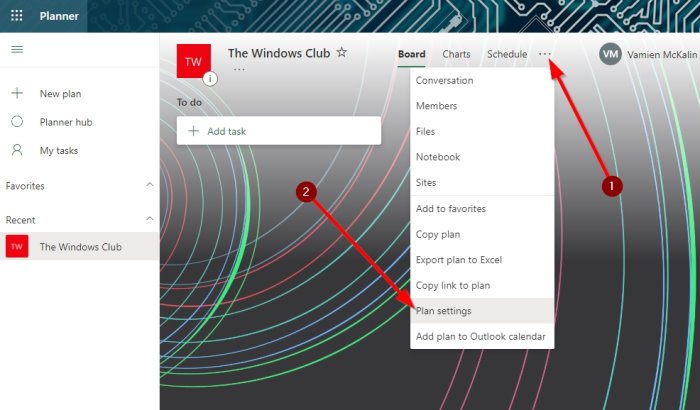
ठीक है, तो एक बार आपकी योजना तैयार हो जाने के बाद, आपको आगे बढ़ना होगा और शीर्ष पर तीन-बिंदु वाले बटन पर क्लिक करना होगा। ऐसा करने से एक ड्रॉप-डाउन मेनू सामने आना चाहिए। उस मेनू से, अगले चरण पर जाने के लिए कृपया योजना सेटिंग्स का चयन करें।(Plan Settings)

योजना सेटिंग्स(Plan Settings) खोलने के बाद , अब आपको सुझाई गई पृष्ठभूमि की सूची देखनी चाहिए। कृपया(Please) उस पर क्लिक करके वह चुनें जो आपकी योजना के लिए सबसे उपयुक्त हो। वास्तविक समय में परिवर्तन किए जाएंगे।
प्लानर(Planner) में अलग-अलग बैकग्राउंड कैसे देखें
दुर्भाग्य से, माइक्रोसॉफ्ट प्लानर(Microsoft Planner) उपयोगकर्ताओं को पृष्ठभूमि के लिए अपनी छवियों को अपलोड करने की क्षमता नहीं देता है। इसके अलावा, यदि विकल्पों की वर्तमान सूची पर्याप्त अच्छी नहीं है, तो आप केवल अपनी योजना का नाम बदलकर और अधिक देख सकते हैं।
यह आदर्श नहीं है, लेकिन फिलहाल, Microsoft Planner में किसी योजना की पृष्ठभूमि बदलने का यह सबसे अच्छा तरीका है ।
प्लानर में थीम बदलें

ठीक है(Okay) , इसलिए जब एक नई थीम को सक्षम करने की बात आती है, तो आप अपने विंडोज 10 कंप्यूटर से प्लानर खोलना चाहेंगे और फिर (Planner)सेटिंग्स(Settings) आइकन पर क्लिक करें।
वहां से, थीम(Themes) पर जाएं और दृश्यमान सूची से चयन करें, या अधिक तक पहुंच प्राप्त करने के लिए सभी देखें पर क्लिक करें।(View All)
इस जानकारी को लें और आगे बढ़ें और प्लानर(Planner) को कुछ अद्भुत में बदल दें।
पढ़ें(READ) : घर से काम करते समय कार्यों का ट्रैक रखने के लिए माइक्रोसॉफ्ट प्लानर का उपयोग कैसे करें ।(How to use Microsoft Planner)
Related posts
माइक्रोसॉफ्ट प्लानर में टास्क प्रोग्रेस को कैसे कॉन्फ़िगर और अपडेट करें
एक Microsoft प्लानर ट्यूटोरियल: वह सब कुछ जो आपको जानना आवश्यक है
माइक्रोसॉफ्ट वर्ड के साथ एक तस्वीर की पृष्ठभूमि को हटा दें
Microsoft Teams में पृष्ठभूमि शोर कैसे कम करें
Microsoft टीम में पृष्ठभूमि कैसे बदलें
विंडोज पीसी के लिए ऑडेसिटी का उपयोग करके पृष्ठभूमि शोर कम करें या निकालें
विंडोज 10 में डेस्कटॉप बैकग्राउंड में बदलाव को अपने आप ठीक करें
विंडोज 11 पर माइक्रोसॉफ्ट टीम में थीम कैसे बदलें
आईपैड के लिए माइक्रोसॉफ्ट एज में डार्क थीम को कैसे इनेबल करें?
बैकग्राउंड में चल रहे एंड्रॉइड ऐप्स को कैसे मारें?
गूगल क्रोम में बैकग्राउंड कैसे बदलें
फिक्स बैकग्राउंड इंटेलिजेंट ट्रांसफर सर्विस शुरू नहीं होगी
एक्सेल में बैकग्राउंड इमेज कैसे प्रिंट करें
घर से काम करते समय कार्यों पर नज़र रखने के लिए प्लानर का उपयोग करें
फोटोशॉप में ग्रीन स्क्रीन इमेज में बैकग्राउंड कैसे जोड़ें
सेवाओं से गायब बैकग्राउंड इंटेलिजेंट ट्रांसफर सर्विस को ठीक करें
एंड्रॉइड में किसी भी छवि से पृष्ठभूमि को हटाने के लिए 8 ऐप्स
विंडोज डेस्कटॉप के लिए सर्वश्रेष्ठ मुफ्त वॉलपेपर और पृष्ठभूमि चित्र
विंडोज 10 . में ब्लैक डेस्कटॉप बैकग्राउंड को ठीक करें
विंडोज टर्मिनल में ट्रांसपेरेंट बैकग्राउंड कैसे इनेबल करें
